Tutorial de Maantje PSP Design, puedes encontrar el original aquí:

Muchas gracias por permitirme traducir
tus maravillosos tutoriales, Manuela.
Con tu resultado, puedes hacer firmas, websets, cartas de incredimail, etc.
Por favor, crédito a Maantje PSP Design y a Tati Designs, gracias.
Materiales
PSPX2 (puedes utilizar cualquier versión).
Descarga el material del tutorial aquí:

Filtros
&<Bkg Designer sf10 I> / Dice It (descarga aquí).**
FM Tile Tools / Blend Emboss (descarga aquí).
Tramages / Tow The Line (descarga aquí).**
AAA Frames / Foto Frame (descarga aquí).
Toadies / What are you? (descarga aquí).
Graphics Plus / Cross Shadow (descarga aquí).
AP [Lines] / Lines - Silverlining (descarga aquí).
ScreenWorks / Dot Screen (descarga aquí).
** Importar este filtro con "Unlimited".
Preparación
Instala los Filtros en la carpeta de "Complementos" de tu PSP.
Abrir los tubes, duplicar y cerrar el original.
En la carpeta "Selecties", hay 2 archivos, ponlos en la carpeta "Selecciones" de tu PSP.
IMPORTANTE
Está prohibido modificar o cambiar el nombre de archivos o eliminar la marca de agua.
El tube de la mujer es de Gabry, puedes descargarlo aquí.
Una máscara es de Marja.
El misted del paisaje y la otra máscara son de Animabelle. El pincel es de ProphecyGirl.
El resto del material utilizado en el tutorial es de Manuela.
Colores

Si usas otros colores, debes jugar con el modo mezcla de las capas.
Recuerda que debes guardar tu trabajo con frecuencia.
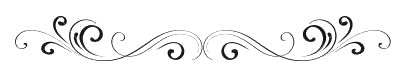
Paso 1
En tu paleta de Materiales:
Pon de primer plano el color #f2f1f2 
Pon de segundo plano el color #9a8070 
Paso 2
Haz clic en el color del primer plano y prepara el siguiente gradiente:
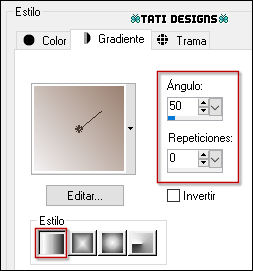
Paso 3
Abre una nueva imagen transparente de 800 x 500 píxeles.
Paso 4
Rellena tu imagen transparente con el gradiente del primer plano.
Paso 5
Abre una nueva capa de trama y rellena con el color #f2f1f2 
Paso 6
Capas / Nueva capa de máscara / A partir de una imagen / "Masque1_Sensuelle":
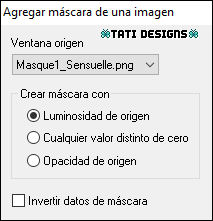
Capas / Fusionar / Fusionar grupo.
Paso 7
Capas / Duplicar.
Paso 8
Sitúate en la capa de debajo ("Grupo - Trama 2").
Paso 9
Efectos / Complementos / Unlimited / &<Bkg Designer sf10 I> / Dice It (predetermindo):
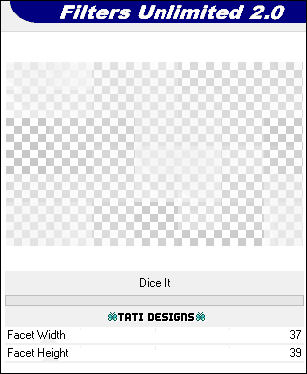
Paso 10
Efectos / Complementos / FM Tile Tools / Blend Emboss (predeterminado):
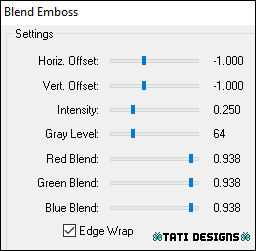
Paso 11
Efectos / Complementos / Unlimited / Tramages / Tow The Line:
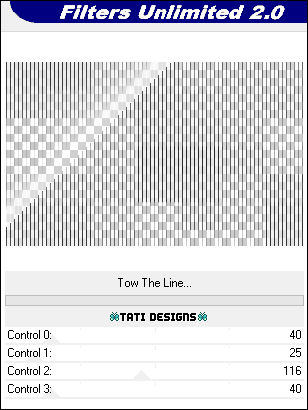
Paso 12
Ajustar / Nitidez / Enfocar.
Paso 13
Efectos / Efectos 3D / Sombra: 10 / 10 / 50 / 10 / Negro 
Efectos / Efectos 3D / Sombra: -10 / -10 / 50 / 10 / Negro 
Paso 14
Cambia el Modo de la capa a "Luminosidad".
Paso 15
Sitúate en la capa inferior ("Trama 1").
Paso 16
Selecciones/Cargar o guardar selección/Cargar selección desde disco: elige "SelectiesMDesignMythoughts":
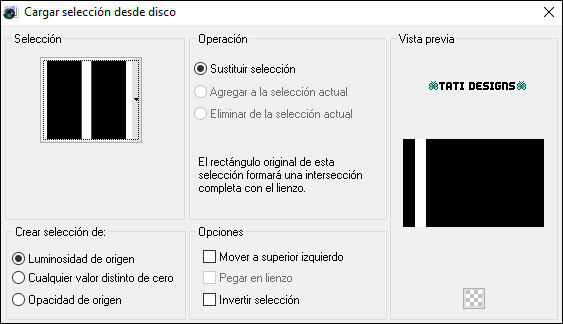
Paso 17
Selecciones / Convertir selección en capa.
Paso 18
Capas / Organizar / Traer al frente.
Paso 19
Selecciones / Anular selección.
Paso 20
Efectos / Complementos / AAA Frames / Foto Frame:
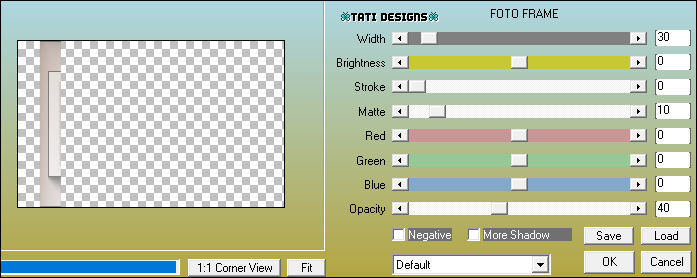
Paso 21
Capas / Duplicar. -
Imagen / Espejo.
Paso 22
Capas / Fusionar / Fusionar hacia abajo.
Paso 23
Capas / Duplicar.
Paso 24
Efectos / Complementos / Toadies / What are you?:
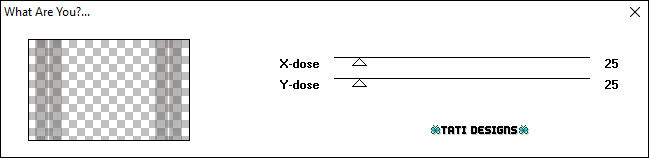
Paso 25
Efectos / Complementos / Graphics Plus / Cross Shadow (predeterminado):
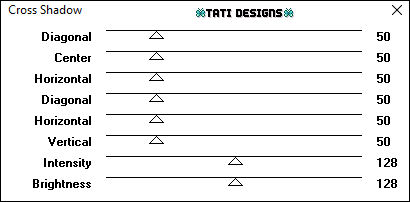
Paso 26
Efectos / Efectos 3D / Sombra: 5 / 5 / 50 / 10 / Negro 
Paso 27
Cambia el Modo de la capa a "Luz fuerte" y baja la Opacidad a 90.
Paso 28
Efectos / Complementos / AP [Lines] / Lines - Silverlining:
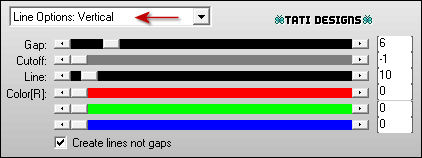
Paso 29
Sitúate en la capa de debajo ("Selección ascendida").
Paso 30
Cambia el Modo de la capa a "Luminosidad (heredado)" y baja la Opacidad a 85.
Paso 31
Efectos / Efectos 3D / Sombra: 10 / 10 / 50 / 5 / Negro 
Efectos / Efectos 3D / Sombra: -10 / -10 / 50 / 5 / Negro 
Paso 32
Efectos / Complementos / Graphics Plus / Cross Shadow (predeterminado):
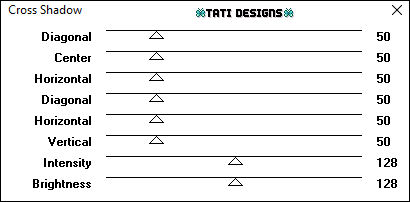
Paso 33
Efectos / Complementos / ScreenWorks / Dot Screen.
Paso 34
Abre una nueva capa de trama.
Paso 35
Selecciones/Cargar o guardar selección/Cargar selección desde disco: elige "SelectiesMDesignMythoughts 1":

Paso 36
Abre el tube "Paysage_Sensualité_Animabelle" y copia.
Vuelve a tu trabajo y pega en la selección.
Paso 37
Selecciones / Anular selección.
Paso 38
Efectos / Complementos / FM Tile Tools / Blend Emboss (predeterminado):
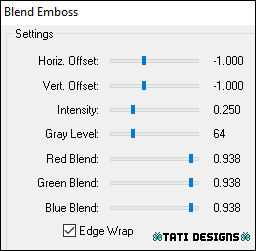
Paso 39
Abre una nueva capa de trama y rellena con el color #bcb0a4 
Paso 40
Capas / Nueva capa de máscara / A partir de una imagen / "Masker112 mpd©designs":
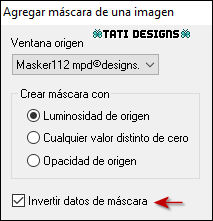
Capas / Fusionar / Fusionar grupo.
Paso 41
Efectos / Efectos 3D / Sombra: 0 / 0 / 50 / 5 / Negro 
Paso 42
Edición / Repetir Sombra.
Paso 43
Efectos / Complementos / AAA Frames / Foto Frame:
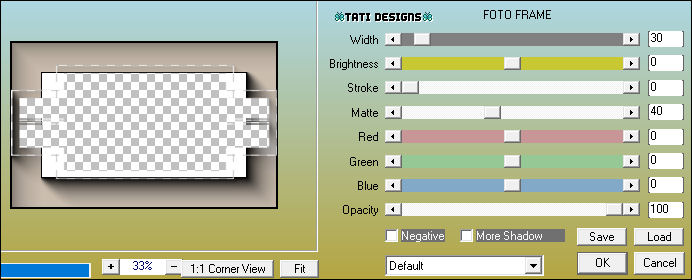
Paso 44
Efectos / Efectos 3D / Sombra: 0 / 0 / 50 / 10 / Negro 
Paso 45
Edición / Repetir Sombra.
Paso 46
Cambia el Modo de la capa a "Superposición" y baja la Opacidad a 75.
Paso 47
Sitúate en la capa superior ("Copia de Selección ascendida").
Paso 48
Abre una nueva capa de trama.
Paso 49
Abre el archivo "TextBrush_byProphecyGirl_48".
Paso 50
Archivo / Exportar / Pincel personalizado. Dale nombre y haz clic en "Aceptar".
Paso 51
Activa la Herramienta de "Pincel" y elige el pincel que acabamos de exportar y cambia el tamaño a 430.
Paso 52
Aplica el pincel con el color #9a8070  en la parte derecha:
en la parte derecha:
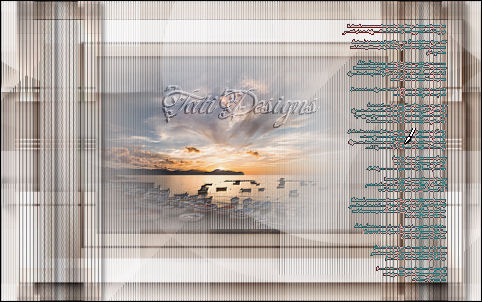
Paso 53
Efectos / Efectos 3D / Sombra: 2 / 2 / 50 / 5 / Color: #bcb0a4 
Paso 54
Abre el tube "Gabry-woman 840" y copia.
Vuelve a tu trabajo y pega como nueva capa.
Paso 55
Imagen / Cambiar tamaño: 52% (Desmarcado "Cambiar tamaño de todas las capas").
Paso 56
Coloca en la parte izquierda (mira el ejemplo).
Paso 57
Efectos / Efectos 3D / Sombra: 5 / 5 / 50 / 10 / Negro 
Efectos / Efectos 3D / Sombra: -5 / -5 / 50 / 10 / Negro 
Paso 58
Abre el tube "WAMDesignMythoughts" y copia.
Vuelve a tu trabajo y pega como nueva capa.
Paso 59
Activa la Herramienta de "Selección" (K) y modifica las posiciones de X (409,00) e Y (413,00).
Pulsa la tecla "M" para desactivar la Herramienta de "Selección".
Paso 60
Imagen / Agregar bordes / Simétrico de 20 píxeles con el color #ffffff 
Imagen / Agregar bordes / Simétrico de 2 píxeles con el color #9a8070 
Imagen / Agregar bordes / Simétrico de 2 píxeles con el color #bcb0a4 
Imagen / Agregar bordes / Simétrico de 25 píxeles con el color #ffffff 
Paso 61
Abre el tube "MDesignDeco" y copia.
Vuelve a tu trabajo y pega como nueva capa.
No lo muevas, está en su sitio.
Paso 62
Abre una nueva capa de trama y pon tu nombre o tu marca de agua.
Paso 63
Agrega el © del tutorial y la traducción, adjunto en el material:

Nota: Si necesitas cambiar el color, puedes usar la Herramienta "Reemplazar color":
Paso 64
Imagen / Agregar bordes / Simétrico de 1 píxel con el color #9a8070 
Paso 65
Exporta como archivo .jpg optimizado.
¡Se acabó!
Espero que te haya gustado y que hayas disfrutado con él.

.:. Mi versión del tutorial con tubes de Leny (mujer) y mío (misted) .:.

.:. Versión de Vincenzo con un tube de Lily .:.


.:. Si quieres enviarme tu trabajo con el resultado de esta traducción, ponte en contacto conmigo .:.
